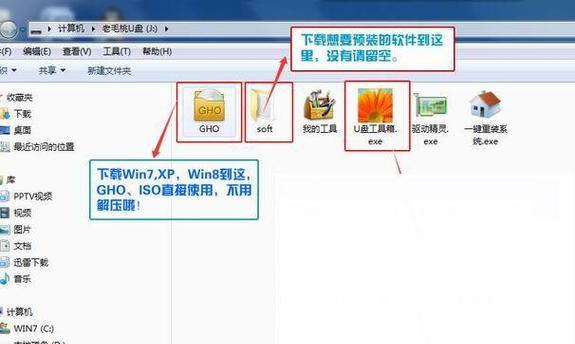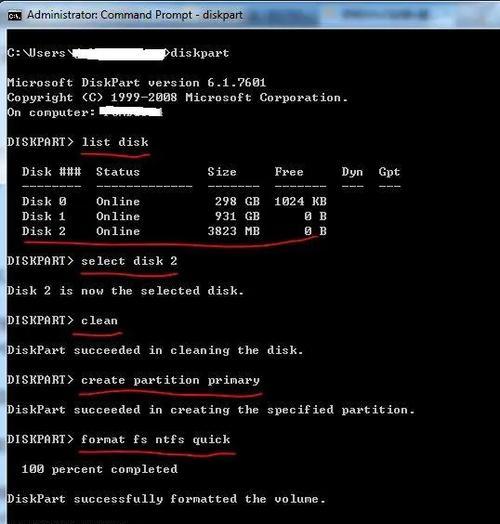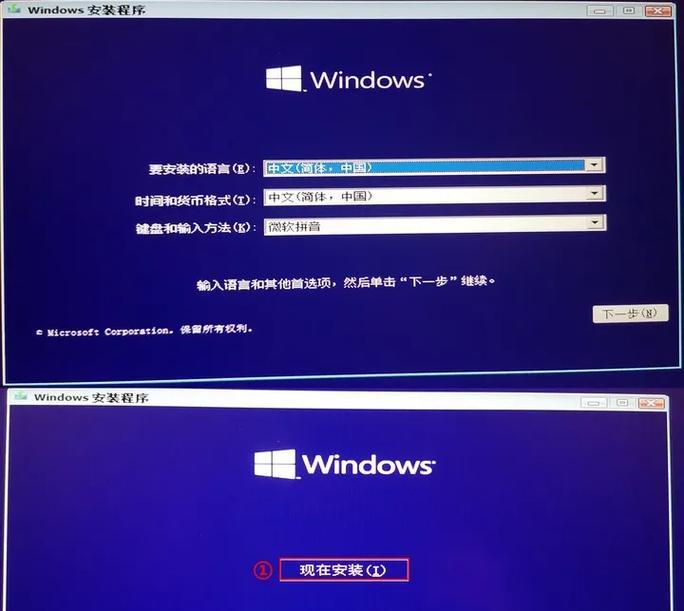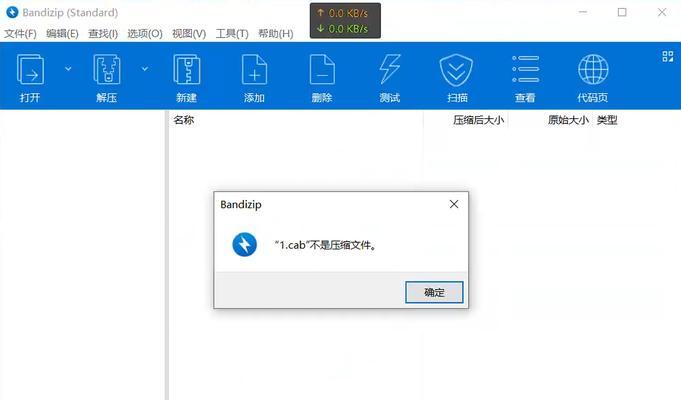在安装Windows7操作系统时,使用U盘制作Win7安装盘是一种方便快捷的选择。本文将介绍使用U盘制作Win7安装盘的详细步骤,帮助读者轻松安装Windows7系统。
一:准备工作
在开始制作Win7安装盘之前,需要准备一台可用的计算机、一根空U盘(容量不小于8GB)、Windows7安装镜像文件和一个U盘制作工具(如Rufus)。确保所有数据已备份,因为制作过程会格式化U盘。
二:下载Windows7镜像文件
前往Microsoft官网下载合适的Windows7镜像文件。选择正确的版本(家庭版、专业版等)和位数(32位或64位),确保镜像文件完整且未被篡改。
三:获取U盘制作工具
下载并安装一个可靠的U盘制作工具,如Rufus。这个工具可以帮助我们快速将U盘转换为可引导的Win7安装盘。
四:连接U盘并打开制作工具
将U盘插入计算机的USB接口,并打开之前下载的U盘制作工具。确保选择了正确的U盘,并且它是空的,因为制作过程会格式化U盘。
五:选择Windows7镜像文件
在制作工具中,找到“选择”或“浏览”按钮,并点击它。然后选择之前下载的Windows7镜像文件,并确保路径正确。
六:设置分区方案和文件系统
根据自己的需求,在制作工具中选择适当的分区方案和文件系统(通常推荐使用NTFS)。这将决定U盘上Windows7安装盘的格式。
七:开始制作
点击“开始”或“制作”按钮,开始制作Win7安装盘。制作过程可能需要一些时间,请耐心等待。
八:制作完成提示
一旦制作完成,会收到一个提示,表明Win7安装盘已经准备好了。确保没有未保存的文件或未完成的任务,然后点击“完成”按钮。
九:设置计算机引导顺序
在进行系统安装之前,需要设置计算机引导顺序为从U盘启动。进入计算机的BIOS设置,将U盘设为第一启动项,并保存设置。
十:重启计算机
重启计算机后,系统将从U盘启动,并进入Windows7安装界面。按照屏幕提示,选择合适的语言、时区和键盘布局等信息。
十一:安装Windows7系统
按照安装界面的指引,选择“安装”按钮开始安装Windows7系统。接受许可协议,选择安装类型(新安装或升级),并选择目标安装位置。
十二:系统安装过程
系统将自动进行安装过程,在此过程中计算机可能会多次重启。请耐心等待,并遵循屏幕上的指示完成设置。
十三:系统配置和个性化
一旦Windows7系统安装完成,根据个人喜好进行一些基本配置和个性化设置,如创建用户账户、选择桌面背景和设置网络等。
十四:更新和驱动安装
在安装完成后,及时进行系统更新以获取最新的修复程序和安全补丁。此外,安装适当的驱动程序以确保计算机的硬件正常运行也非常重要。
十五:
通过使用U盘制作Win7安装盘,我们可以轻松快速地安装Windows7操作系统。遵循以上步骤,即可成功完成安装过程,并享受Windows7系统带来的便利与功能。